Apresentando o Vixen Touch
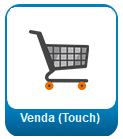
Ao abrir seu Vixen PDV, irá se deparar com a opção de Faturamento, e dentro dessa opção, o botão Venda Touch (ícone ao lado). E ao clicar, será aberta uma tela parecida com esta.
Caso este botão não apareça pra você, não se preocupe. Basta liberar essa opção para seu terminal pelo Volpe ERP.
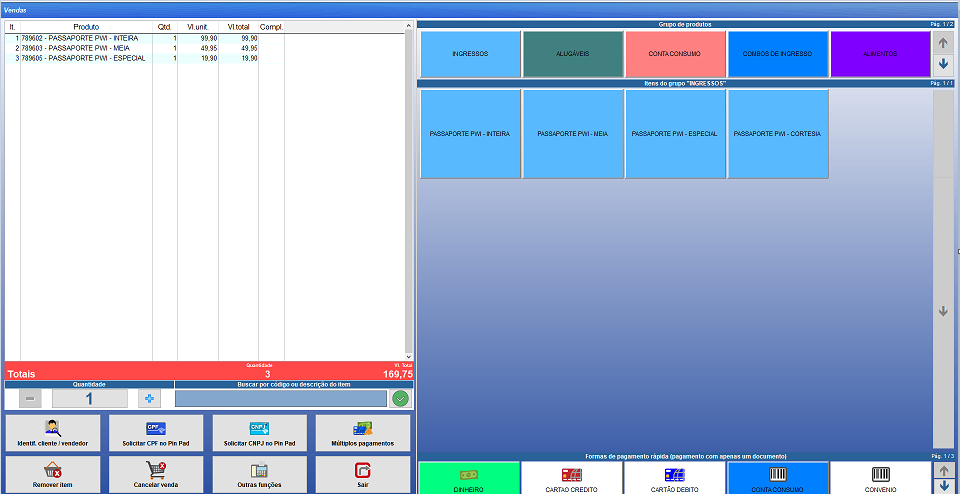
Tela inicial do Vixen Touch
No canto direito do Vixen PDV, ficam localizados os itens disponíveis pra venda. Caso o produto que precise vender, não esteja aqui, não se preocupe. Esses botões são apenas atalhos para o lançamento. Posteriormente vamos ver como lançar itens que não estão disponíveis aqui.
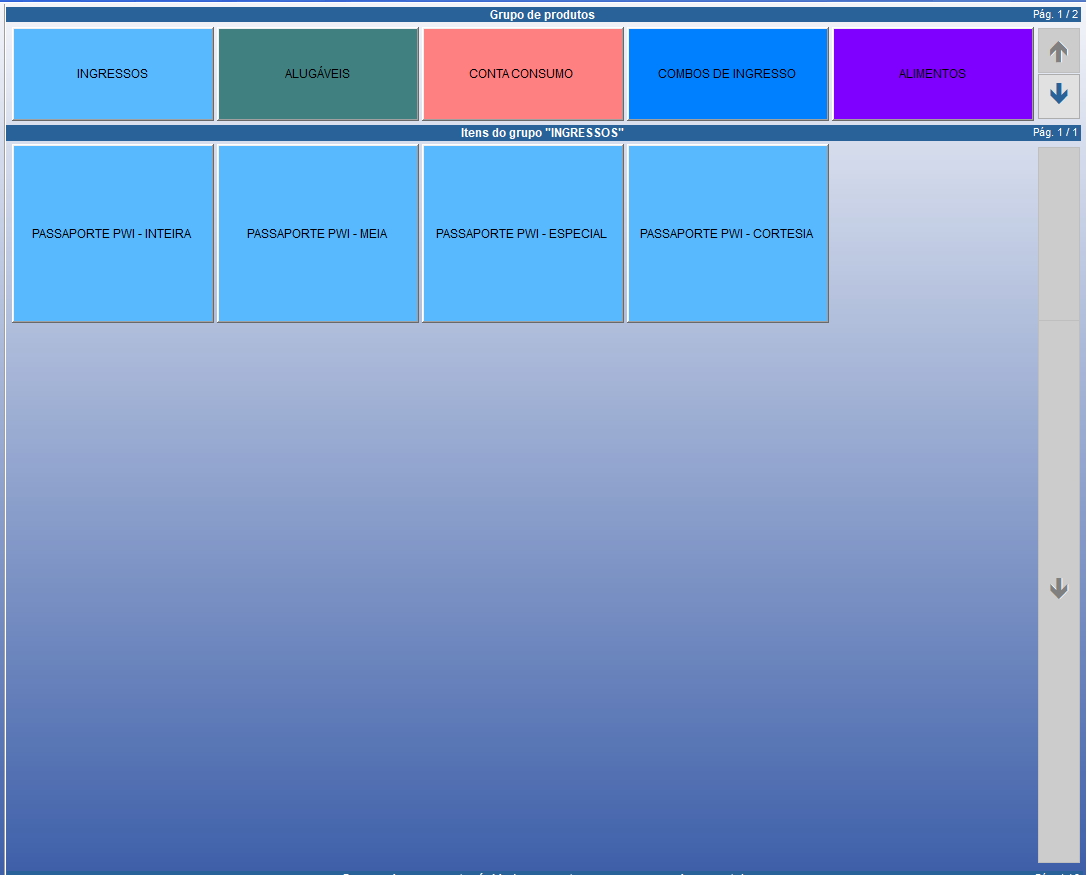
Botões dos produtos
Estes botões são altamente personalizáveis. Seja seus grupos, descrição, imagem, ordem e cores. Tudo isso é possível fazer pelo Volpe, na opção de Grupos de produtos.
No canto esquerdo, são listados os itens já lançados nesta operação. Ou seja, ao clicar/tocar nesses botões dos itens, eles serão listados do lado esquerdo da sua tela. Com seu código único, usado para identificá-lo no sistema, descrição cadastrada no sistema Volpe ERP, a quantidade lançada na venda, valor unitário, valor total (considerando possíveis acréscimos, descontos e quantidade), valor total, e se o item tem algum complemento.
Além de listar na parte de baixo, a quantidade e valores totais.
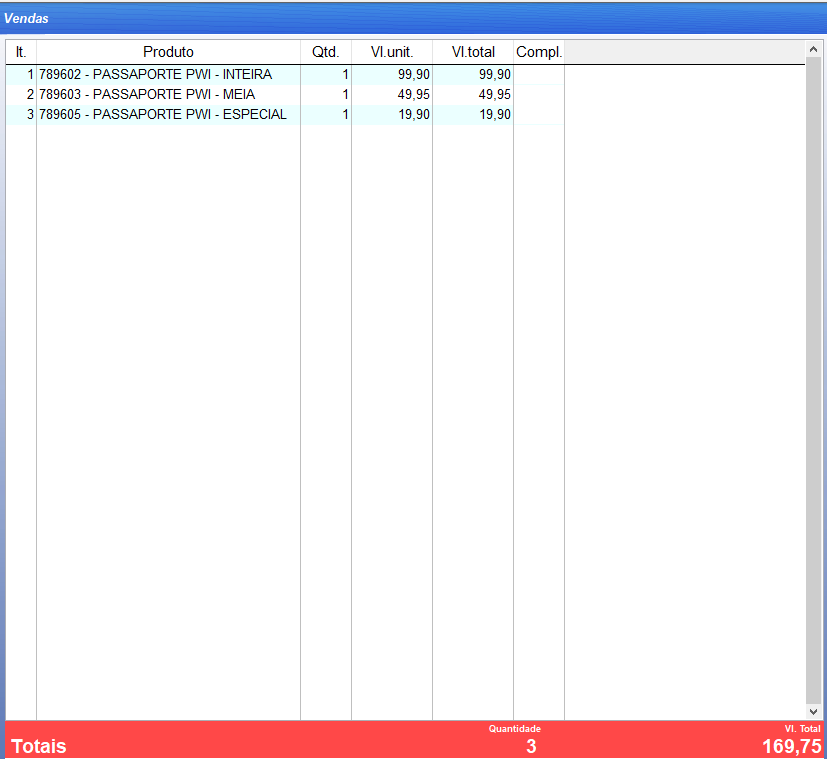
lista dos itens
Itens com complementos, são aqueles que precisam de alguma informação complementar. Como um refrigerante, que é complementado por “gelo e limão”, por exemplo. Esse recurso pode ser usado amplamente em diversas situações.
Ao lançar os itens, o próximo passo é selecionar a forma de pagamento. Que ficam localizadas no canto inferior direito.
Cada forma de pagamento, se comporta de uma maneira diferente. Então a tela aberta depois de selecionar esse pagamento, pode variar.

Formas de Pagamento
As cores, descrição e ordem das formas de pagamento, também são customizáveis!
Além dessas opções mais básicas, o Vixen Touch possui diversas outras. Detalharemos abaixo, um pouco mais sobre cada uma.

Mais funções
Identif. Cliente/Vendedor
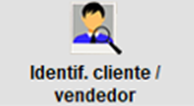
Esta opção possibilita identificar o Cliente na venda, para incluir o documento do consumidor na nota fiscal ou até mesmo só para validação dentro do estabelecimento, e/ou o Vendedor, para que fique registrado caso haja um fluxo de comissão em cima de vendas, etc.
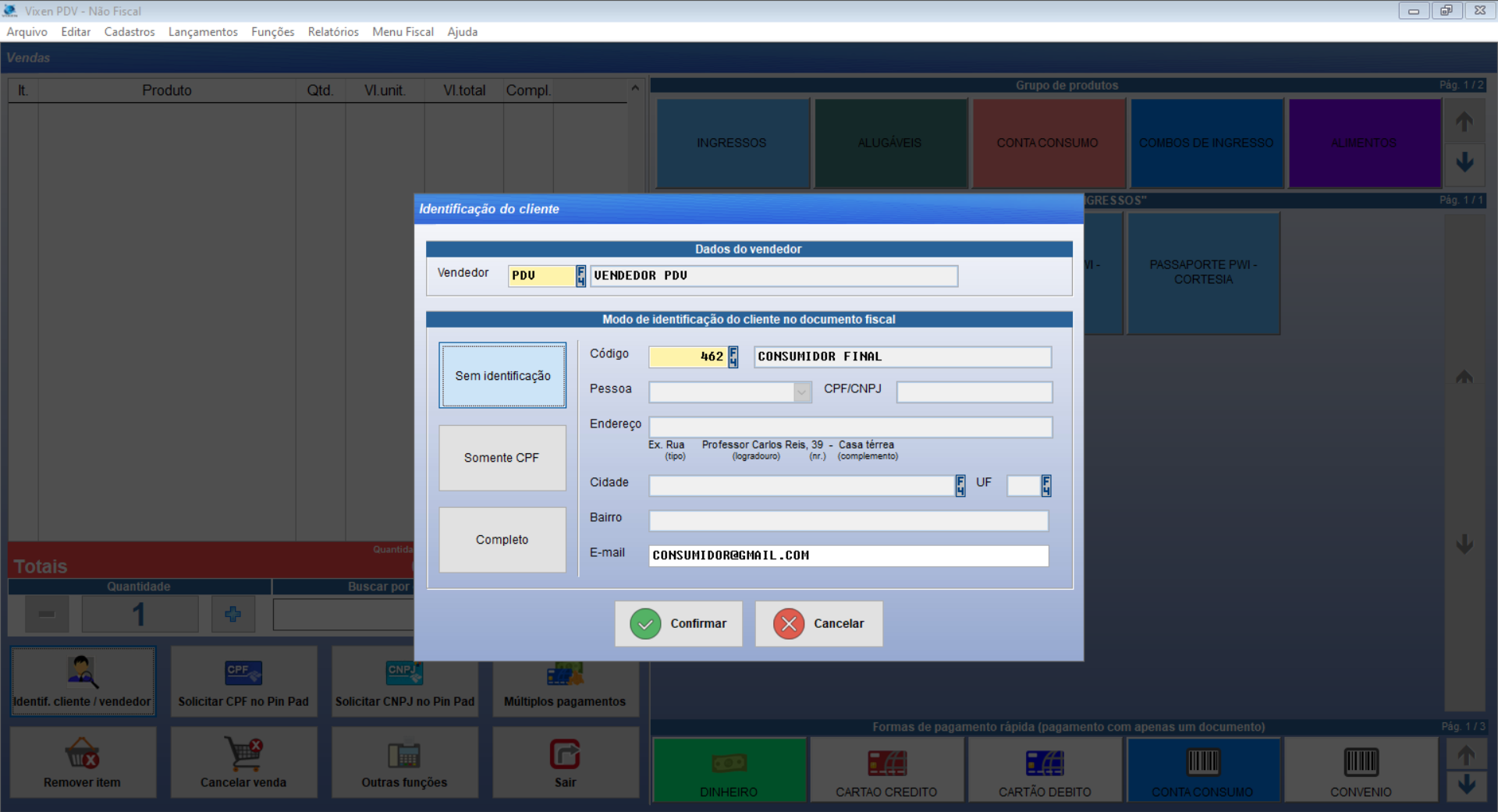
Tela de identificação do cliente
Solicitar CPF no Pin Pad
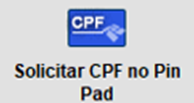
Esta opção possibilita incluir no cupom o CPF do cliente, digitando diretamente no teclado do Pin Pad.
Essa opção é muito útil para evitar erros de digitação do operador no sistema.
Solicitar CNPJ no Pin Pad
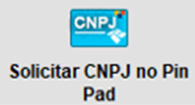
Esta opção possibilita incluir no cupom o CNPJ do cliente, digitando no teclado do Pin Pad.
Múltiplos pagamentos
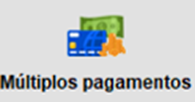
Caso necessite usar mais de uma forma de pagamento dentro da venda. Podendo ser usada também, caso seja usado mais de um cartão.
Remover item
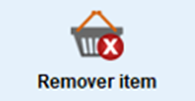
Esta opção permite retirar um item que foi adicionado por engano na venda.
Para retirar é necessário marcar o item e confirmar a “exclusão” dele da venda.
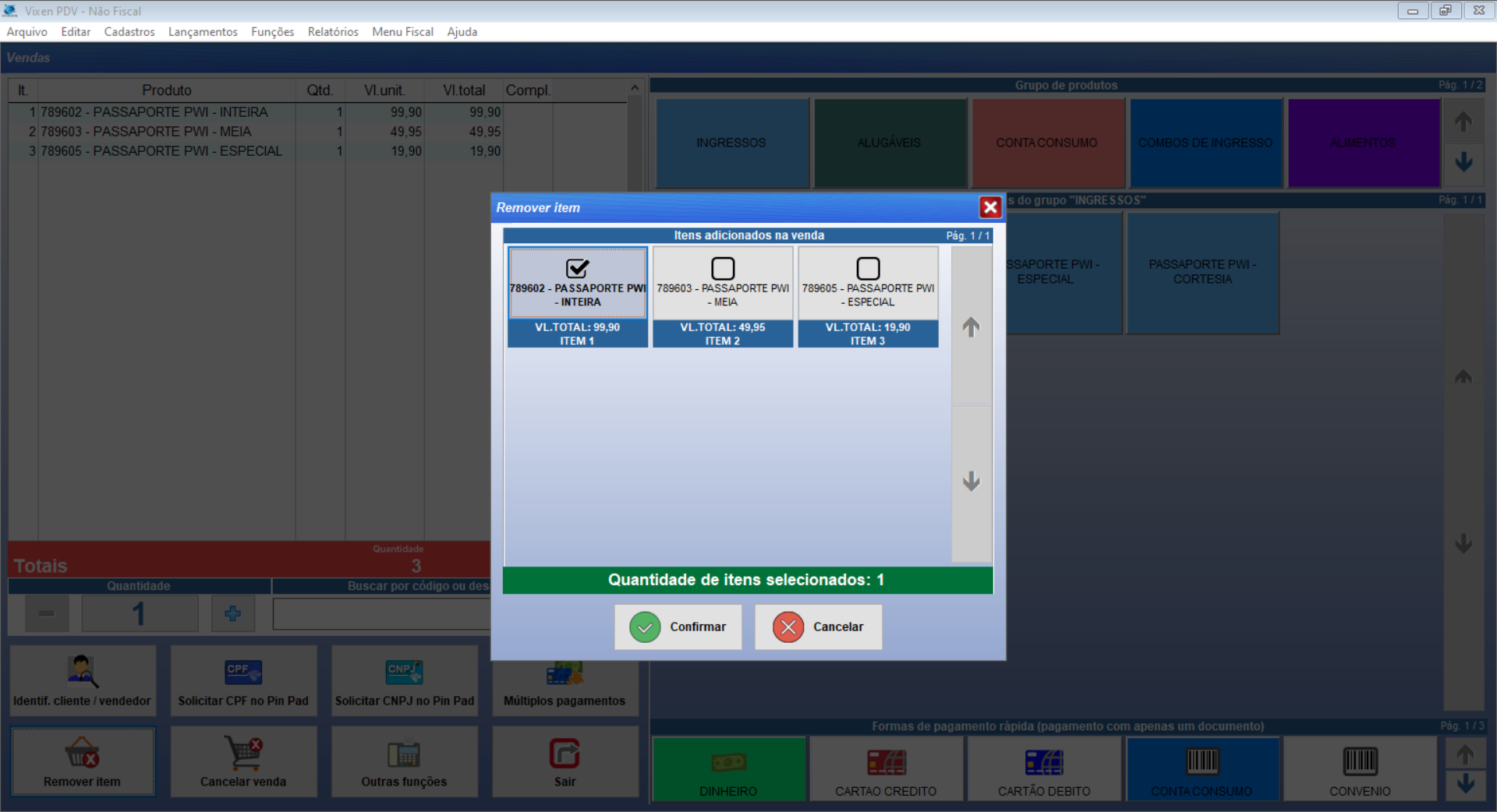
Tela de cancelamento de item
Cancelar venda
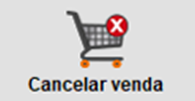
Esta opção irá abortar a operação, excluindo todas as informações que estavam vinculadas a ela. Normalmente esta opção é utilizada quando o cliente desiste da venda, assim para poder fazer um outro lançamento de forma mais rápida é utilizado este botão.
Nos relatórios esta venda cancelada será exibida como "Venda Cancelada em Curso".
